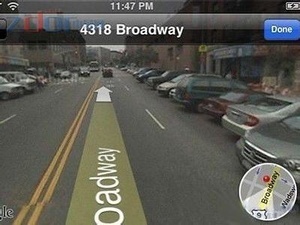一、 在官网下载安装Google earth(谷歌地球)
官方下载地址:http://www.google.com/earth/index.html
下载后按提示完成安装。
二、浏览使用
1.侧栏工具视图
l点击【视图】->【侧栏】打上勾,出现左边的工作侧栏。
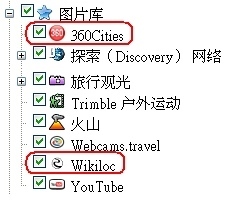
l 展开侧栏【我的位置】,可查看当前已经标注的地址、路径等
l 展开侧栏【图层】下面的各个叠加图层,可以查看相应的信息
2.侧栏工具应用
l查找位置与定位:在【前往】搜索框里输入“平山”,即可查看我们的平山县城。注:因***原因,实际位置与卫星图层会有偏移。
l 添加地标、路径、照片:详见第三部分
l驴友轨迹查看:如要查看其他驴友的户外足迹,请务必勾选【360Cities】和【Wikiloc】,我们也可以自己上传轨迹到Googleearth与其他人一起分享,具体教程详见第四部分。
3.放大/缩小地图
l 双击鼠标,或向前滚动鼠标滚轮,即可放大地图
l 先后滚动鼠标滚轮,即可缩小地图
4.旋转地图
l 画面出现整个地球时,直接点击球体边缘拖曳即可旋转地球
l画面没有星空,只出现地图的一部分时,点住Ctrl键不动,同时旋转滚轮,即可旋转地图。
5.查看地势/3D视图、全景浏览
l3D视图:按住Shift键不动,向前滚动鼠标滚轮,即可展现地图显示区域的3D视图,如果是山体,可以很明显的看出山体的地势落差;向后滚动鼠标滚轮,则逐渐还原为平面视图。或者按住Shift键不动,同时点击鼠标左键向前或向后也可形成3D视图,用鼠标左键的好处是可以同时旋转地图,查看周边区域的地势情况。
“飞鹅岭公园3D视图”
l 前景浏览:按住Ctrl键不动,同时点击鼠标左键则可展示当前位置周边区域的鸟瞰图,
6.还原地图方位
l 经过旋转、3D视图、全景视图等操作之后,地图形态各异,不便于地图其他区域的操作
l 还原地图至正北:点击地图右侧导航工具中带眼睛圆圈的“N”,可将地图还原至正北
l还原地图至2D视图:按住Shift键/或Ctrl键,同时点击鼠标左键向正上方滑动,直到地图放平为止。
三、添加地点、路径/轨迹、照片
1.添加地标
l右键点击左侧栏【我的位置】,选择【添加】->【地标】,地标标签会默认落在地图的正中央,可即时拖曳地标标签到需要放置的地方,然后输入地标名称,点确定保存地标至【我的位置】;此方式另外的作用是可以查阅当前位置的确切坐标!
l修改地标设置:如要修改地标的名称、地标颜色等,展开【我的位置】,右键点击已生成的地标名称,点击【属性】进行修改
2.添加路径
点击【我的位置】->【添加】->【路径】,进入“编辑路径”模式,点击“确定”则关闭“编辑路径”模式,可从【我的位置】右键点选建立的路径属性,重新进入“编辑路径”模式。
添加路径前,请将地图放大到合适位置。此工具可将驴友出行的轨迹图手工展现在Googleearth上,方便其他驴友参阅、重走。
? 路径参数设定:
ü 输入路径名称,如“2011.06.25白水寨溯溪”;
ü点击【样式/颜色】标签,可修改路径所要显示的颜色、宽度和透明度,如本人设定——颜色为“黄色”、宽度为10,透明度50%;
ü 点击【度量单位】标签,将长度单位修改为【公里】
? 路径描点操作:
ü必须在“编辑路径”模式下才可操作,此时鼠标指针变为“瞄准框”,第一个点击的点为轨迹的出发点,随后逐渐点击轨迹经过的点,即可形成路径图。描点过程中,【度量单位】标签会实时显示路径公里数。
ü“编辑路径”模式下,不可通过鼠标左键实现拖曳地图、放大地图、3D视图或全景图!!!要实现上述操作,必须通过鼠标滚轮键+Shift或Ctrl控键来实现放大/缩小地图、3D视图、全景图,通过键盘方向键实现拖曳地图!
ü描点完成后,点击确定进行保存。在左边侧栏右键点击所描路径,选择【将位置另存为…】,可以另行保存描点路径轨迹文件,与驴友分享。建议保存格式为“.kml”文件。
? 游览路径
勾选路径,然后点击游览图标(下图红色框内图标),即可以街景试图全程游览路径及其周边地势情况,非常形象、直观!!!
为了体验更好的游览视角,可以在【工具】菜单中的【选项】里进行修改。下图为本人设定的参数。
3.添加照片——待补充
四、上传共享路径/轨迹
1.查阅他人轨迹
l Googleearth可打开的轨迹文件有“.kmz”“.kml”等,网上类似文件均可以通过Google earth直接打开查看。
l路径打开后将默认在【我的位置】栏下,右键点击路径,选择【显示高度配置文件】,可以查看路径的海拔波动图,从而间接测定路径的出行难易程度。
l驴友轨迹查看:如要查看其他驴友的户外足迹,请务必勾选【360Cities】和【Wikiloc】两个图层。右下图为Googleearth中香港驴友的轨迹(图标所在位置为该轨迹起点位置)
2.共享自己的轨迹
l 可被Google earth显示的轨迹共享网站有:
http://www.wikiloc.com
http://www.360cities.net/
http://www.everytrail.com/
http://www.trimble.com/
国人用得比较多的网站是Wikiloc、360cities
国内专用的轨迹记录网站(暂未被Google earth收录):
http://www.foooooot.com/(六只脚网站,内有很多分享路线!)
l 发布及共享轨迹,以Wikiloc网站为例:
ü 先登录www.wikiloc.com,点击“Sighin”,在登录页面左侧点击“Creat your account”注册账号;
ü 点击wikiloc主页图标旁边的“ ”,进入轨迹上传向导。
ü点击“选择文件”,选择要共享的“.kml”文件,或其他GPS设备产生的轨迹文件。点击“确定”上传,待上传进度完成后,右侧会出现“TrailPreview”轨迹图预览。
ü 点击“ ”,进入第三步轨迹签注步骤。
“”填写活动名称:建议同时标注日期,如“2011.06.25白水寨溯溪”,此名称将同步显示在Googleearth中。
“”填写活动性质:如果是Public,所有人都可以搜索查阅,如果是Private,只有自己能看得到,建议选择Public;
“”活动描述
“”活动难易程度,请谨慎选择,这将是给其他驴友重要且有益的提示,从左到右依次为:容易、一般、困难、非常困难、仅限专业人士
“”上传活动图像和视频,
ü点击“保存”,即完成共享轨迹上传,此时左侧出现所有上传的轨迹列表,鼠标指针移到列表名称上,出现“Viewdetails”等链接,点击即可查阅详细信息。
ü 约一个星期后,Google earth全球终端用户将在地图上看到你上传的活动。
ü 点击wikiloc主页图标旁的“”,即可搜索驴友共享的轨迹
五、GPS户外工具介绍
1, Globalsat GH-625XT:GPS轨迹记录+运动码表,除记录轨迹外,还可实时记录行进速度、最高速度、卡路里消耗、海拔高度等,带防水设计,支持中文显示。
2,Globalsat DG-200:GPS轨迹记录,小巧轻便,可以记录出行轨迹
3, GlobalsatGB-580P:GPS轨迹记录自行车运动码表,除记录轨迹外,还可实时记录行进速度、最高速度、心率、踏频、卡路里消耗、海拔高度等,带防水设计,支持中文显示。
详细测评请登录淘宝网搜寻或购买,国美库巴商城有售。
 爱华网
爱华网